Mnoho uživatelů Windows se spoléhá na schránky třetích stranmanažeři, kteří jim pomáhají rychle provádět rozsáhlé operace kopírování a vkládání tím, že poskytují seznam užitečných funkcí, jako je držení textu, obrázků, odkazů na soubory / složky v zásobníku po stanovenou dobu. Před výběrem správce schránky byste měli zkontrolovat, který nástroj poskytuje nejrychlejší způsob správy položek schránky. Ze všech správců schránky, které jsme vystupovali na AddictiveTips, AutoClipX nabízí nejrychlejší způsob. Jak? Umožňuje uživateli provádět operace kopírování a vkládání jediným kliknutím myši. V této aplikaci nebudete muset klepnout pravým tlačítkem myši na text a vybrat možnost Kopírovat nebo použít kombinaci kláves Ctrl + C k přesunutí textu do schránky, pouze zvýrazněte text a je zkopírován, nyní přejděte do okna a klepněte na prostřední tlačítko myši pro vložení zkopírovaného textu. AutoClipX je vysoce konfigurovatelný. Můžete změnit výchozí vložit klíč, registrovat klávesové zkratky pro povolení / zakázání chování při kopírování a nastavit dobu zpoždění (před kopírováním textu do schránky a vymazání schránky).
Aplikace je přenosná a udržuje uživatelepreference v jednom souboru. Po instalaci se zobrazí výzva ke konfiguraci obecných nastavení. Začněte s registrací kombinací klávesových zkratek, abyste aktivovali / deaktivovali funkce AutoClipX a dočasně ji deaktivovali. Nyní určete tlačítko myši pro vložení položky ze schránky a vymazání schránky spolu s časem zpoždění. Umožňuje zakázat kopírování nového textu, dokud dříve zkopírovaná položka nebude vložena nebo vymazána ze schránky. Chcete-li tuto funkci povolit, zaškrtněte příslušnou možnost uvedenou v části Tipy pro nástroje.
Na pravé straně v seznamu Ignorovat Windows, vymůžete přidat okna, ve kterých funkce automatického kopírování AutoClipX zůstane zakázána. Jakmile jsou všechny konfigurace nastaveny, kliknutím na Uložit jej minimalizujte na hlavním panelu.

Nyní povolte AutoClipX pomocí registrované kombinace klávesových zkratek. Po aktivaci stačí zvýraznit text a zkopírovat jej do schránky a poté jej vložit pomocí definovaného tlačítka myši.
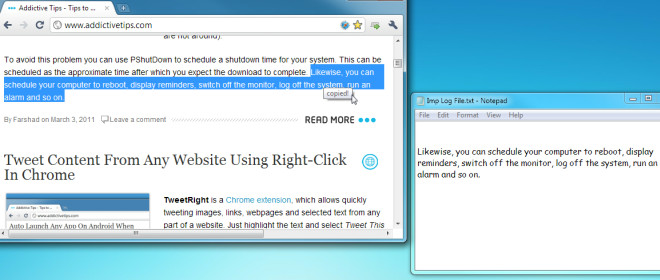
Když je AutoClipX vypnutý, uvidíte červenoukřížkem přes jeho ikonu na hlavním panelu. Pokud chcete změnit nastavení, vyberte v řádku možnost Konfigurace, chcete-li změnit chování při kopírování, nastavit klávesové zkratky a upravit vyloučená okna.
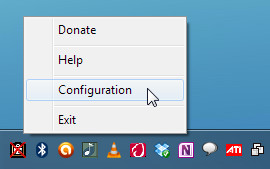
Funguje v systému Windows XP, Windows Vista a Windows 7.
Stáhněte si AutoClipx













Komentáře